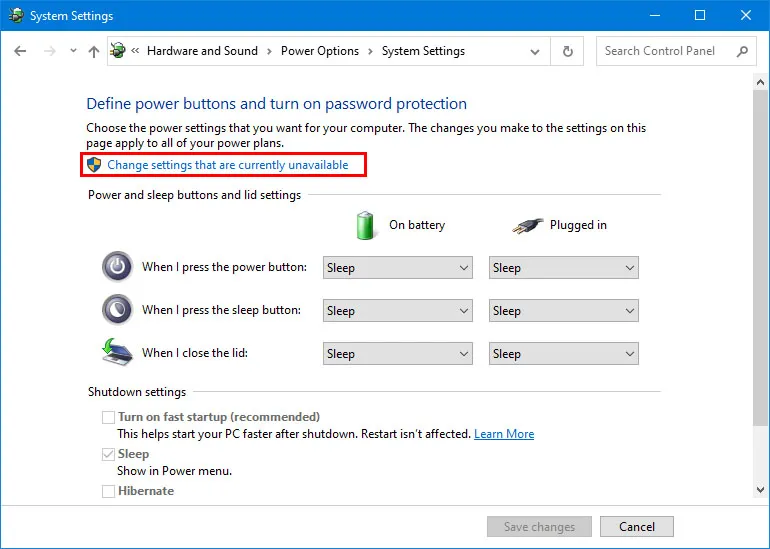Cara Mengaktifkan Opsi Hibernate di Windows 10 – Jika kamu perhatikan pada opsi di menu Power, pasti kamu bisa merasakan ada sesuatu yang hilang dari opsi tersebut.
Opsi yang yang hilang dari opsi tombol power yaitu Hibernate. Sebenarnya bukan hilang, memang saja secara default Windows 10 tidak memunculkan opsi Hibernate.
Mungkin saja kamu belum tahu apa itu mode Hibernate pada opsi power di Windows. Hibernate merupakan mode mematikan komputer tanpa menghentikan proses yang sedang digunakan.
Data yang sedang diproses akan tetap berlanjut dan tersimpan ke dalam Hard disk. Hal tersebut hampir sama dengan mode Sleep yang menyimpan data ke dalam RAM.
Selain itu, mode Hibernate mengeluarkan daya yang lebih kecil dibandingkan mode Sleep. Maka dari itu, Hibernate cocok digunakan untuk mengistirahatkan komputer dalam waktu panjang tanpa mengentikan proses.
Nah, disini KumpulTech akan menjelaskan bagaimana cara mengaktifkan opsi Hibernasi di Windows 10 yang tidak muncul. Tanpa lama-lama lagi, langsung saja simak caranya di bawah ini.
Cara Mengaktifkan Opsi Hibernate di Windows 10
- Klik Start kemudian pilih menu Settings lalu pilih System.
- Kemudian pilih menu Power & Sleep dan scrool ke bawah lalu klik Additional power settings.
- Setelah terbuka jendala baru kemudian pilih Choose what the power buttons do.
- Selanjutnya klik Change settings that are currently unavailable.
- Kemudian beri centang pada opsi Hibernate lalu klik Save changes.
- Setelah itu silahkan kamu cek opsi Power pada Start Menu maka akan muncul opsi tambahan yaitu Hibernate yang baru saja kamu aktifkan.
Akhir Kata
Itulah cara mengaktifkan opsi Hibernate di windows 10. Dengan begitu maka sekarang akan muncul tombol Hibernate pada opsi power. Semoga cara di atas bermanfaat untuk kamu.